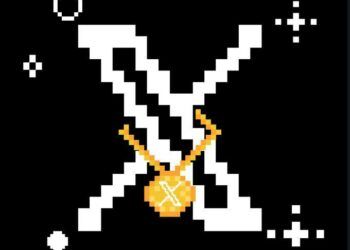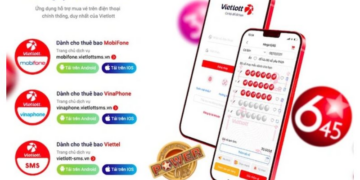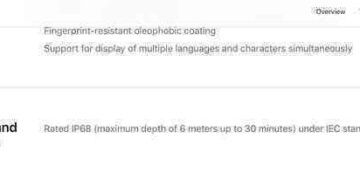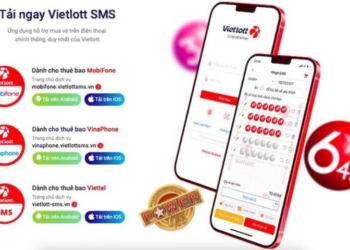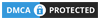Điện thoại iPhone của bạn cũng giống như các thiết bị công nghệ khác – nó cần được bảo trì, bảo dưỡng thường xuyên.
Mặc dù bạn chắc chắn nên giữ điện thoại của mình ở tình trạng vật lý tốt, chẳng hạn như làm sạch màn hình thường xuyên, nhưng một số điều đó cũng phải xảy ra bằng kỹ thuật số. Ngay cả những gã khổng lồ như iPhone 14 Pro và Pro Max mới cũng có thể gặp trục trặc nếu bạn không tối ưu hóa chúng. Một trong những điều đơn giản nhất bạn có thể làm là xóa bộ nhớ cache của iPhone hàng tháng.
Cho dù bạn đang duyệt trong Chrome, Safari hay bất kỳ nơi nào khác trên iPhone của mình, bộ nhớ cache của bạn sẽ tích tụ theo thời gian. Xóa bộ nhớ đệm sẽ mang lại cho trình duyệt của bạn một khởi đầu mới, điều này có thể tăng tốc độ duyệt web của bạn cho dù bạn đang sử dụng iOS 15 hay iOS 16.

Cuối cùng, bộ nhớ cache của trình duyệt của bạn sẽ lỗi thời và dữ liệu được truy xuất có thể không khớp với dữ liệu thực sự được sử dụng trên trang web. Đó là lý do tại sao việc xóa bộ nhớ đệm có thể hữu ích. Lưu ý rằng việc xóa bộ nhớ đệm sẽ đăng xuất các trang web mà bạn hiện đang đăng nhập.
Dưới đây là hướng dẫn từng bước về cách xóa bộ nhớ cache trên iPhone tùy thuộc vào trình duyệt bạn sử dụng.
Safari là trình duyệt mặc định trên iPhone và bạn có thể xóa bộ nhớ cache của Safari trong một vài bước ngắn. Bắt đầu với iOS 11, việc làm theo quy trình này sẽ ảnh hưởng đến tất cả các thiết bị đã đăng nhập vào tài khoản iCloud của bạn. Do đó, bộ nhớ đệm trên tất cả các thiết bị của bạn sẽ bị xóa và bạn sẽ cần phải đăng nhập vào mọi thứ vào lần sử dụng tiếp theo.
1. Mở ứng dụng Điều chỉnh trên iPhone của bạn.
2. Chọn Safari từ danh sách ứng dụng.
3. Vào Nâng cao > Dữ liệu trang web.
4. Cuộn xuống và chọn xóa tất cả dữ liệu trang web.
5. Chọn Xóa ngay trong hộp bật lên
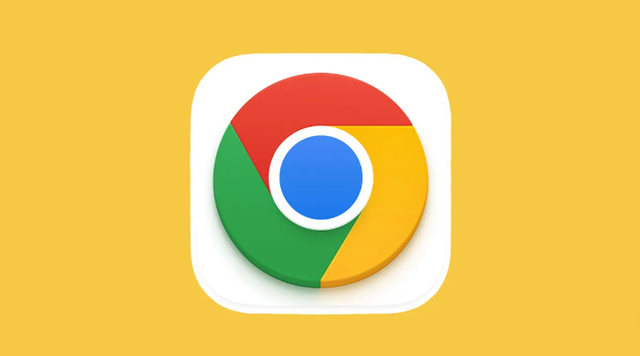
Chrome là một trình duyệt phổ biến khác dành cho người dùng iPhone. Toàn bộ quá trình xóa bộ nhớ đệm Chrome của bạn cần thêm một vài bước nữa và bạn sẽ cần thực hiện mọi việc thông qua chính trình duyệt Chrome.
1. Mở Ứng dụng Chrome.
2. Chọn ba dấu chấm ở dưới cùng bên phải để mở thêm tùy chọn.
3. Cuộn lên trên cùng và chọn Điều chỉnh,
4. Chọn Quyền riêng tư & Bảo mật trong menu tiếp theo.
5. Chọn Xóa dữ liệu duyệt web để mở một menu cuối cùng.
6, Chọn Phạm vi thời gian bạn muốn ở đầu menu (bất cứ nơi nào từ giờ trước đến mọi lúc).
7. Đảm bảo rằng Cookies, Dữ liệu trang web cũng được chọn Hình ảnh và tệp được lưu trong bộ nhớ cache. Cuối cùng, nhấn xóa Dữ liệu duyệt web ở cuối màn hình.
Nếu bạn là một tín đồ của Firefox, đừng lo lắng. Xóa bộ nhớ cache trên iPhone của bạn khá đơn giản. Chỉ cần làm theo các bước sau.
1. Nhấp vào Menu hamburger ở góc dưới cùng bên phải để mở các tùy chọn.
2. Chọn Điều chỉnh ở cuối menu.
3. Chọn quản lý dữ liệu Trong phần bảo mật.
4. Bạn có thể chọn Dữ liệu trang web để xóa dữ liệu cho từng trang web, hãy chọn Xóa dữ liệu riêng tư ở cuối màn hình để xóa dữ liệu khỏi tất cả các trường đã chọn.
Xóa bộ nhớ cache sẽ xóa dữ liệu trang web được lưu trữ cục bộ trên điện thoại của bạn để ngăn không cho dữ liệu đó tải xuống trong mỗi lần truy cập mới. Dữ liệu trong bộ nhớ cache của bạn tích tụ theo thời gian và nếu quá nặng hoặc lỗi thời, dữ liệu đó có thể làm mọi thứ chậm lại. Việc xóa dữ liệu đó có thể khắc phục một số lỗi tải và tăng tốc trình duyệt của bạn. Tuy nhiên, việc xóa bộ nhớ đệm cũng đồng nghĩa với việc các trang web bạn từng truy cập bị đăng xuất, vì vậy hãy sẵn sàng đăng nhập lại vào mọi thứ.
Hầu hết mọi người chỉ cần xóa bộ nhớ đệm một hoặc hai tháng một lần. Đây thường là thời điểm khi trình duyệt của bạn tạo ra một bộ đệm lớn đến mức nó bắt đầu làm mọi thứ chậm lại. Nếu bạn truy cập một số lượng lớn các trang web, bạn nên xóa bộ nhớ cache thường xuyên hơn.
Lifehub tổng hợp
Nguồn bài viết